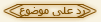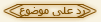نصائح وتلميحات حول Windows Phone
هل أنت جاهز لمزيد من المهام؟ جرّب هذه النصائح والتلميحات ليصبح هاتف Windows Phone الخاص بك الأكثر إنتاجيةً واتصالاً ومتعة بشكلٍ لم يسبق له مثيل. انقر فوق أي فئة للبدء. إذا أردت الحصول على مزيد من التفاصيل، فانقر فوق الرابط للانتقال إلى موضوع المساعدة ذي الصلة.
ملاحظات
- لن تعمل بعض التطبيقات والميزات على هواتف مزودة بذاكرة وصول عشوائي سعتها أقل من 1 غيغابايت. لمعرفة سعة الذاكرة التي يتضمنها هاتفك، راجع موقع الويب الخاص بالشركة المُصنعة أو وثائق هاتفك.
أهم خمس نصائح :
- التمرير السريع للاطلاع على التطبيقات – قم بالتمرير السريع يسارًا من "شاشة البدء" للاطلاع على قائمة التطبيقات. انقر فوق أي حرف لمشاهدة الحروف الأبجدية بالكامل، وانقر فوق حرف آخر للانتقال إليه بسرعة - أو انقر فوق بحث
 للانتقال مباشرةً إلى تطبيق محدد.
للانتقال مباشرةً إلى تطبيق محدد.
- الحصول على غرفة - قم بدعوة الأصدقاء أو العائلة إلى غرفة، ثم قم بمشاركة تقويم وصور ودردشة جماعية وملاحظات مع أعضاء الغرفة الآخرين.
- إلقاء الضوء على محفظتك - قم بتخزين البطاقات والقسائم والمزيد بشكلٍ رقمي في محفظة Windows Phone.
- التشغيل بأمان - يمكنك إجراء نسخ احتياطي لقائمة التطبيقات والإعدادات والنصوص والصور. في قائمة التطبيقات، انتقل إلى الإعدادات
 > النسخ الاحتياطي لتشغيله.
> النسخ الاحتياطي لتشغيله.
- إدخال البهجة والسعادة على الأطفال باستمرار - أضف بعض التطبيقات والألعاب المفضلة إلى ركن الأطفال، ثم أعطِ هاتفك للأطفال دون خوف.
إضفاء طابعك الشخصي :
التطبيقات والألعاب :
- الحصول على بعض تطبيقات Live Apps – Live Apps عبارة عن تطبيقات متوفرة مع لوحات Live Tiles تقدم تحديثات ومعلومات جديدة بشاشة البدء. تستطيع بعض هذه التطبيقات أيضًا عرض تحديثات على شاشة القفل. اعثر على هذه التحديثات في متجر Windows Phone.
- الاستمتاع بالخصوصية – احصل على اقتراحات بالتطبيقات التي تتلاءم مع ما يعجبك - في متجر Windows Phone, انقر فوق التطبيقات أو الألعاب, ثم انقر فوق العناصر المقترحة.
- تتبع التطبيقات - استخدم معرّف حسابك في Microsoft لتسجيل الدخول إلى القسم هاتفي على windowsphone.com، حيث يمكنك الاطلاع على سجل شراء التطبيقات وإعادة تثبيت التطبيقات من الويب.
- إجراء مهام متعددة رائعة - هل تريد الاحتفاظ بمكانك في أي لعبة أثناء التحقق من البريد الإلكتروني؟ لا توجد مشكلة. ما عليك سوى الضغط باستمرار على الزر رجوع
 من أجل فتح مبدل التطبيقات والاطلاع على التطبيقات الحديثة والتمرير السريع خلالها. انقر فوق تطبيق للانتقال إليه.
من أجل فتح مبدل التطبيقات والاطلاع على التطبيقات الحديثة والتمرير السريع خلالها. انقر فوق تطبيق للانتقال إليه.
- اللعب مع صديق - تحتوي بعض الألعاب على خيارات للاعبين متعددين عبر الإنترنت. انقر فوق لعبة، ثم تحقق من القائمة الرئيسية لمعرفة ما إذا كان بإمكانك دعوة صديق أم لا.
متصفح انترنت اكسبلورر 10:
- البحث في صفحة ويب - انقر فوق المزيد
 > بحث في الصفحة في Internet Explorer للبحث عن كلمة في صفحة الويب التي تتصفحها حاليًا.
> بحث في الصفحة في Internet Explorer للبحث عن كلمة في صفحة الويب التي تتصفحها حاليًا.
- تخصيص زر شريط العناوين - انتقل إلى إعدادات Internet Explorer الخاصة بك لاختيار المهام التي تريد أن يقوم بها زر شريط العناوين في المتصفح: كإيقاف تحميل الصفحة أو تحديثها، أو نقلك إلى علامات التبويب، أو الانتقال إلى المفضلة.
- سرعة التصفح - قم بإضافة موقع إلى قائمة المفضلة في Internet Explorer على هاتفك للرجوع إليه في لمح البصر. انقر فوق المزيد
 > إضافة إلى المفضلة.
> إضافة إلى المفضلة.
- مشاركة صفحة - يمكنك مشاركة صفحة ويب مباشرةً من Internet Explorer على هاتفك. انقر فوق المزيد
 > مشاركة صفحة, ثم اختر طريقة المشاركة - عبر البريد الإلكتروني أو الرسائل النصية أو الشبكات الاجتماعية أو اللمس + الإرسال (NFC).
> مشاركة صفحة, ثم اختر طريقة المشاركة - عبر البريد الإلكتروني أو الرسائل النصية أو الشبكات الاجتماعية أو اللمس + الإرسال (NFC).
- إضافة المواقع إلى شاشة البدء - هل وصلت إلى موقع ويب مفضل - أم أنه مجرد موقع ضروري بالنسبة إليك؟ يمكنك إضافته إلى شاشة البدء للوصول الفوري إليه - فقط انقر فوق المزيد
 > إضافة إلى شاشة البدء.
> إضافة إلى شاشة البدء.
التقويم :
- تعديلات قائمة المهام - قم بإضافة قائمة مهام إلى التقويم وحدد لها تاريخ استحقاق - سوف تظهر قائمة المهام أيضًا في طريقتي العرض جدول الأعمال واليوم. لمزيد من التأمين، أضف تذكيرًا.
- التمرير السريع خلال التذكيرات - عندما يظهر أكثر من تذكير في التقويم بهاتفك، قم بالتمرير السريع يسارًا أو يمينًا لقراءة تلك التذكيرات واحدًا تلو الآخر أو تأجيلها أو رفضها.
- السماح للأشخاص بمعرفة اقتراب وصولك - افتح أي موعد على هاتفك وانقر فوق متأخر
 لإرسال بريد إلكتروني سريع يسمح للحضور الآخرين في الاجتماع بمعرفة ذلك.
لإرسال بريد إلكتروني سريع يسمح للحضور الآخرين في الاجتماع بمعرفة ذلك.
- إضافة المواعيد بسرعة – لإضافة موعد إلى التقويم بسرعة، قم بالتمرير السريع إلى طريقة عرض اليوم، وانقر فوق أي فترة زمنية، واكتب موضوعًا ثم انقر فوق حفظ. يمكنك إضافة التفاصيل لاحقًا.
الأشخاص + جهات الاتصال:
- كل ما يتعلق بي - استخدام بطاقتي الشخصية للمشاركة والبقاء على اتصال - هذه البطاقة هي المكان المخصص للنشر على الشبكات الاجتماعية وتحديث صورة ملف التعريف والمزيد من الأمور الجيدة.
- التواصل مع الأشخاص - قم بإضافة غرفة أو مجموعة إلى شاشة البدء، ثم شاهد Live Tile مزودة بمعلومات من الأعضاء الآخرين.
- الرد السريع - في بطاقة جهة الاتصال, قم بالتمرير السريع إلى طريقة عرض السجل للاطلاع على المكالمات الحديثة والرسائل النصية ورسائل البريد الإلكتروني الواردة من الأشخاص. ثم انقر فوق أيٍ منها لإعادة الاتصال أو كتابة رد.
- الانتقال السريع إلى جهة اتصال - من قائمة جهات الاتصال, انقر فوق حرف لمشاهدة جميع الحروف الأبجدية، ثم انقر فوق أي حرف للانتقال بسرعة إلى هذا القسم بقائمتك.
- تصفية جهات الاتصال - انتقل إلى الإعدادات
 > الأشخاص من أجل تصفية قائمة جهات الاتصال حتى لا تعرض سوى الأشخاص الواردين بالحسابات التي اخترتها. (ستستمر جهات الاتصال التي تمت تصفيتها في الظهور عند البحث عنها.)
> الأشخاص من أجل تصفية قائمة جهات الاتصال حتى لا تعرض سوى الأشخاص الواردين بالحسابات التي اخترتها. (ستستمر جهات الاتصال التي تمت تصفيتها في الظهور عند البحث عنها.)
- تصفية الروابط الإخبارية الاجتماعية – هل تزعجك تحديثات الشبكات الاجتماعية؟ يمكنك تصفيتها بشكلٍ سريع: من لوحة ما الجديد في "مركز الأشخاص"، انقر فوق كل الحسابات، ثم اختر الحساب الذي تريد الاطلاع عليه.
البريد الإلكتروني:
- مسح الرسائل غير المرغوب فيها بعلبة الوارد - قم بتجميع البريد الإلكتروني حسب المحادثة؛ للاطلاع على الرسائل الموجودة في نفس المحادثة أو قم بالحذف المجمّع. يمكنك تشغيل طريقة عرض المحادثة من إعدادات حساب بريدك الإلكتروني.
- تنظيم عُلب الوارد هل تُدير العديد من الحسابات؟ قم بربطها ضمن علبة وارد واحدة (ستبقى الحسابات منفصلة). في أحد الحسابات التي تريد ربطها، انقر فوق المزيد
 > ربط عُلب الوارد لإعدادها.
> ربط عُلب الوارد لإعدادها.
منقول من الموقع الرسمي
.
المصدر...kwhzp ,jgldphj p,g ,dk],. t,k Windows Phone